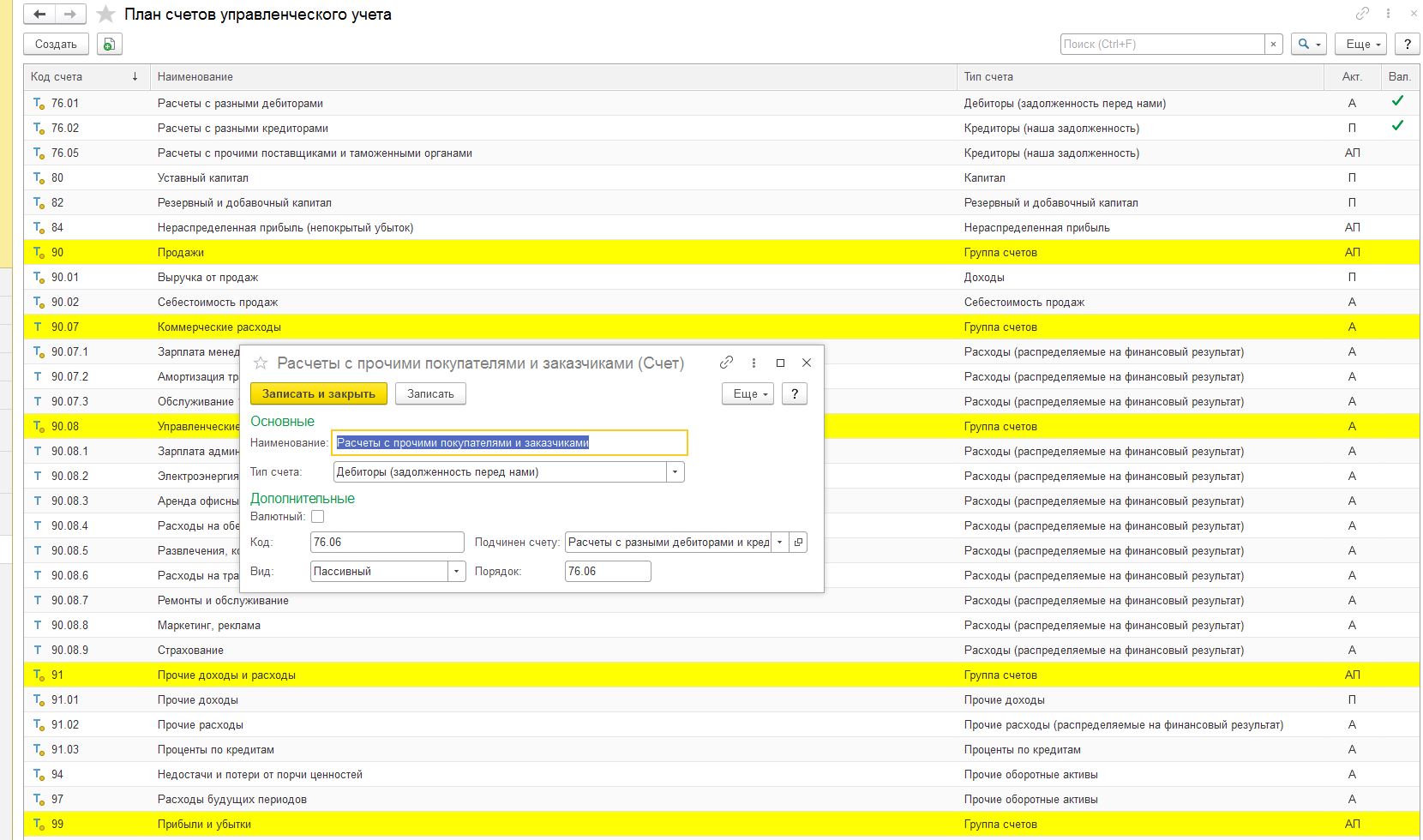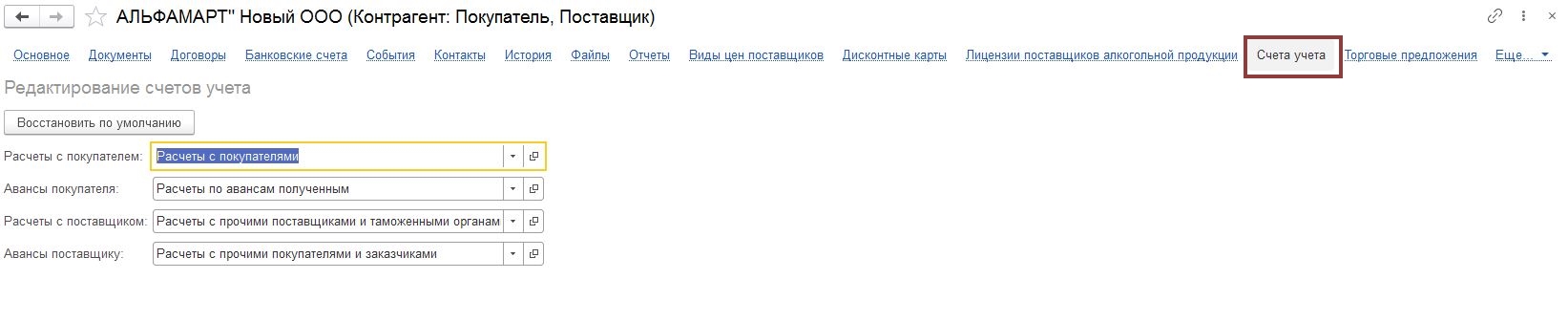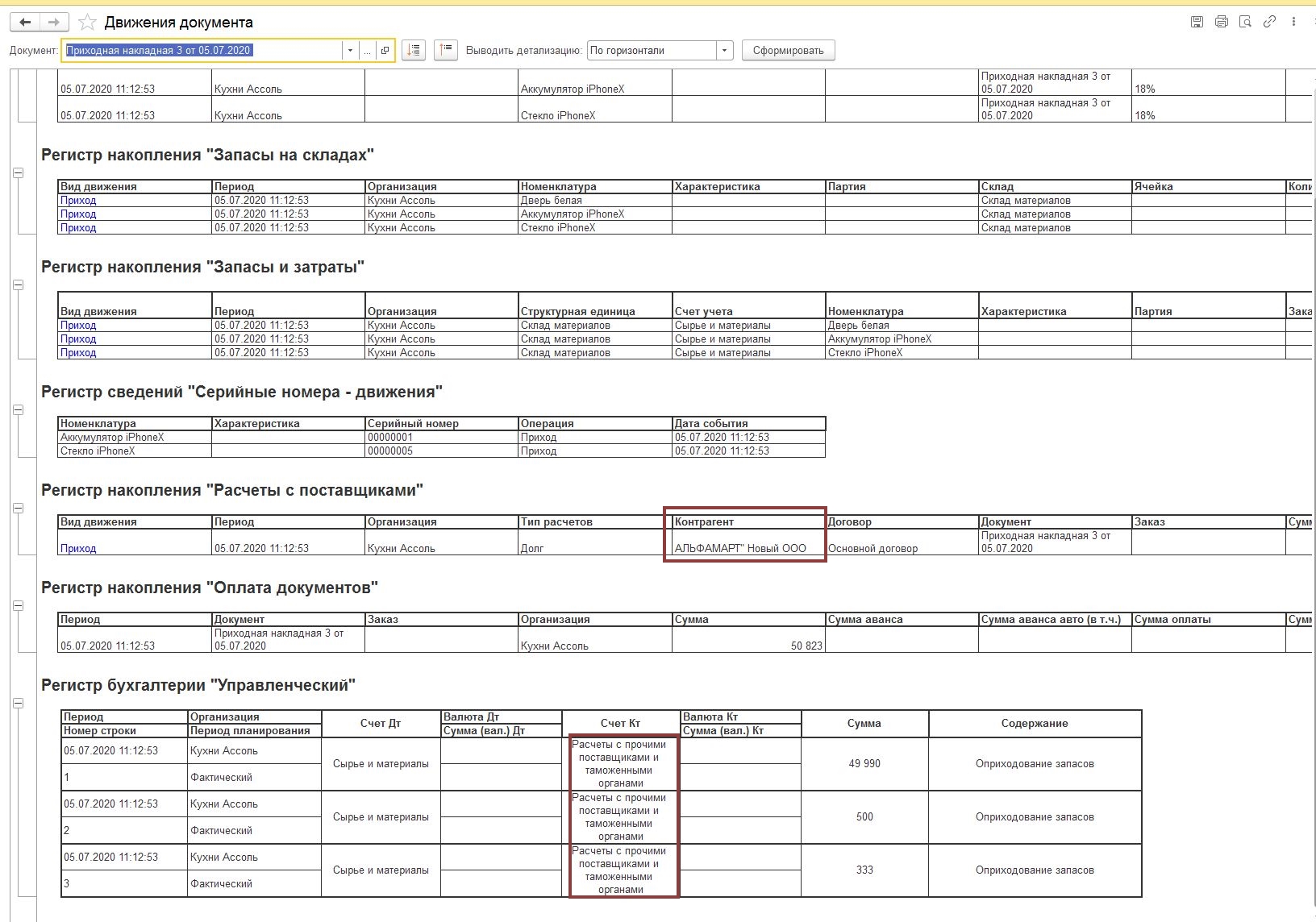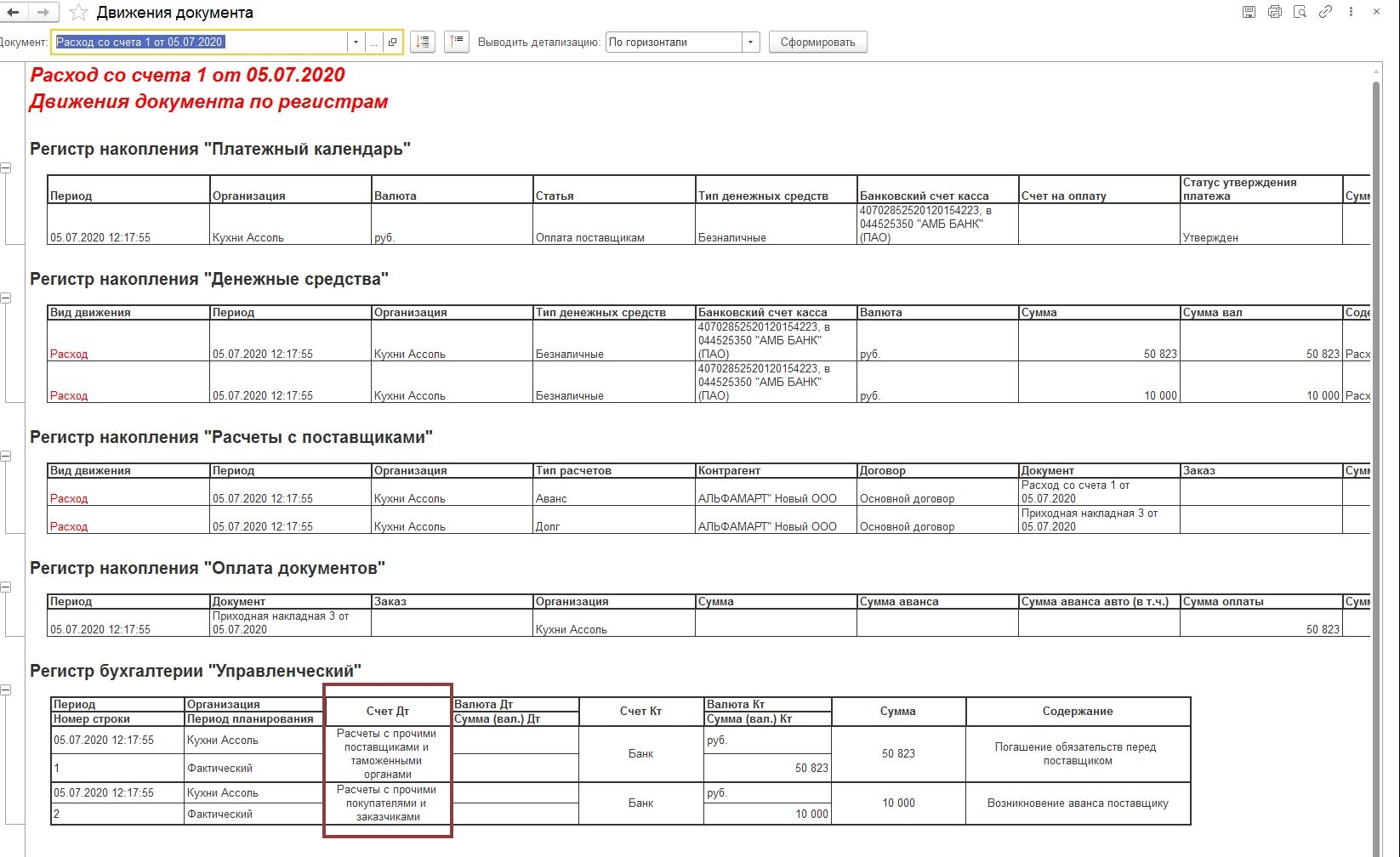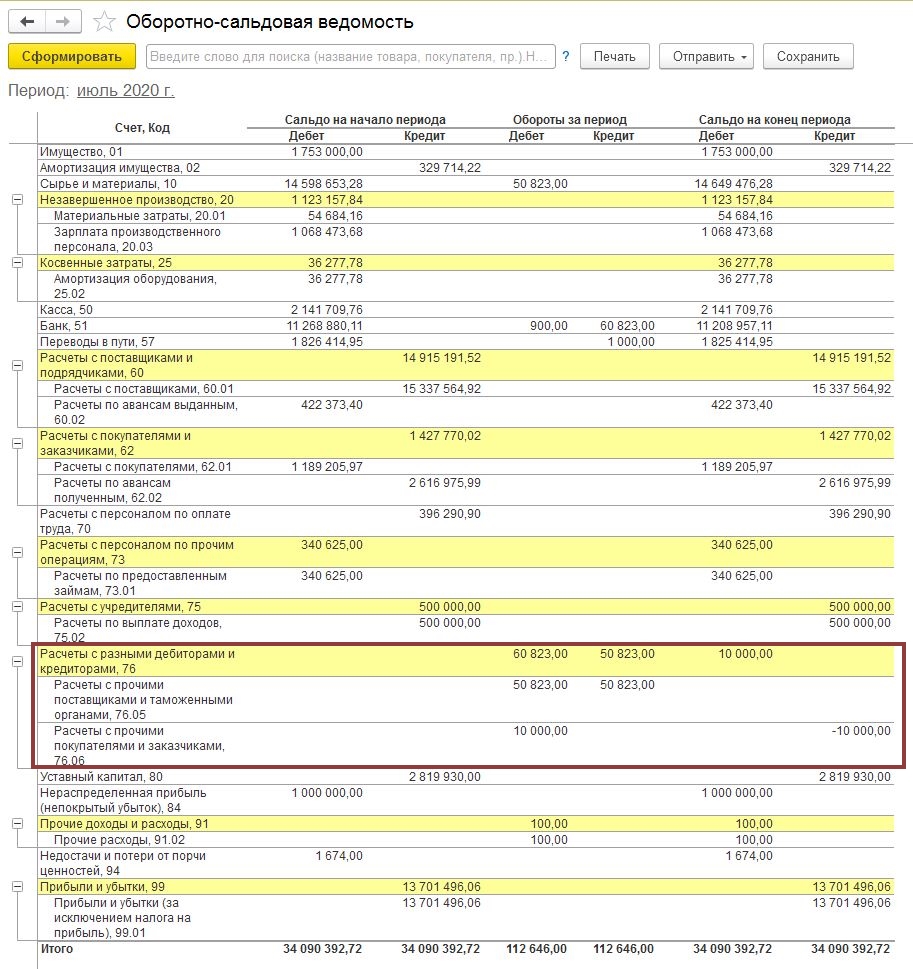Номенклатура в 1С:УНФ — работа со справочником
Номенклатура — один из основных справочников в программе «1С: Управление нашей фирмой». Используется для хранения информации о товарах, их свойствах, стоимости, услугах, материалах, видах работ.
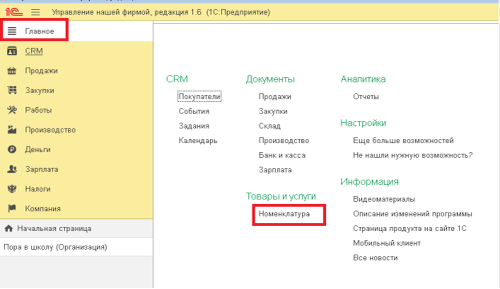
Создание номенклатуры
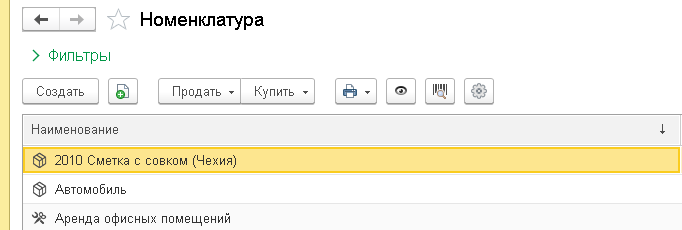
Воспользовавшись кнопкой «Создать», мы можем создать новую номенклатурную позицию. В открывшейся форме нужно выбрать Тип, Категорию, вписать Название позиции (наименование для печати можно изменить по желанию), сделать Описание, указать Единицы измерения, а также ввести характеристики номенклатуры, добавить изображение и указать стоимость.
Стоит обратить внимание, что Тип номенклатуры для позиции задается один раз, менять его нельзя!
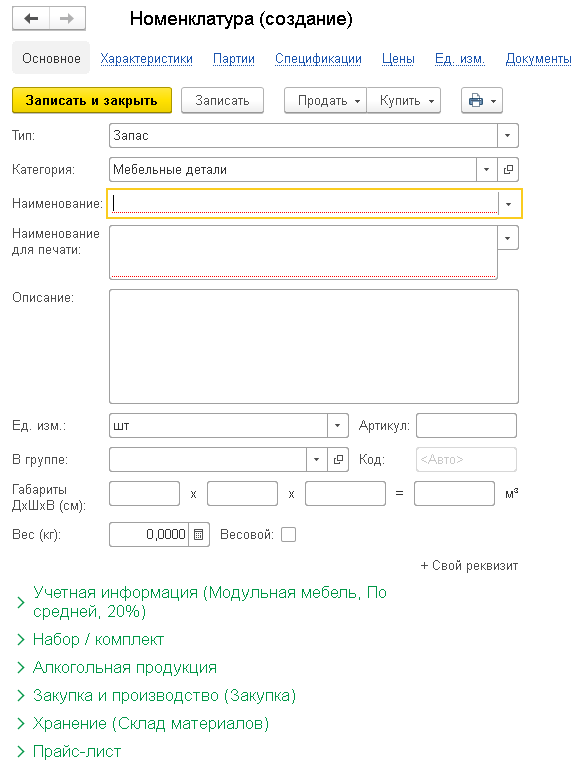
Типы номенклатуры в УНФ
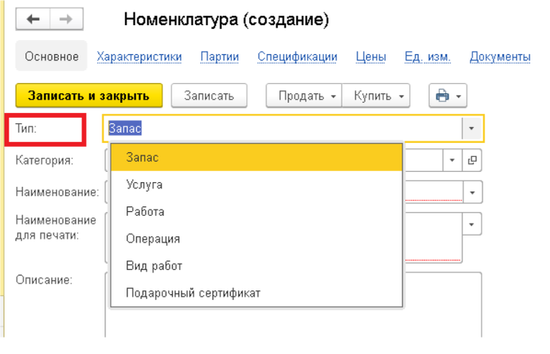
При создании номенклатуры выбирается соответствующий тип. Их несколько: Запас, Услуга, Работа, Операция, Вид работ, Подарочный сертификат. Рассмотрим подробнее соответствующие карточки.
Тип номенклатуры «Запас»
Тип Запас используют для товаров, производимой продукции, материалов. Другими словами, это материальные запасы, которые подлежат складскому учету. В блоке Учетная информация указывается направление деятельности, способ списания со склада, срок исполнения Заказа Покупателя в днях, определяется ставка НДС.
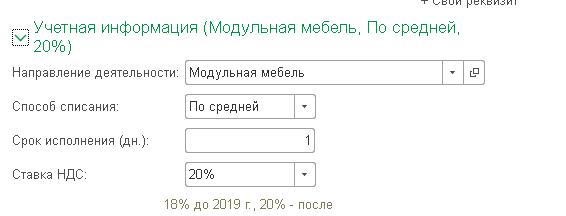
В блоке Закупка и производство указывается способ пополнения. Это может быть: Закупка, Производство, Переработка, Поставщик (для того, чтобы подставлялся по умолчанию в документы, связанные с закупкой товара), Страна происхождения, Спецификация, Срок пополнения (считается с момента оформления документа Заказ Поставщику), Гарантийный срок.
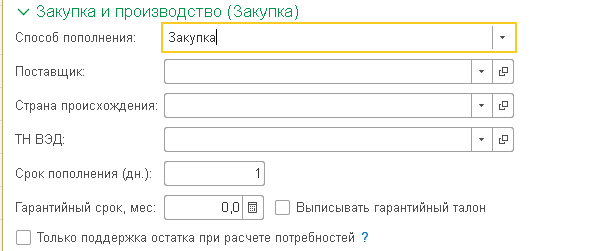
В поле Хранение задаетсяместо хранения: Склад или Ячейка

В блоке Прайс-лист указывается Ценовая группа, определяются границы остатков. Флажками можно отметить срок действия цены, а также можно проставить флаг «не использовать в прайс- листах».
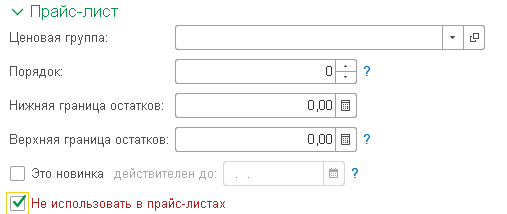
Тип номенклатуры «Услуга»
Данный тип используют для услуг, оказываемых организацией. Например, консультационные услуги, юридические, услуги парикмахерской, аренда и прочее. Состав реквизитов повторяет состав реквизитов типа Запас, при этом реквизит Хранение отсутствует, так как в нем нет необходимости.
Тип номенклатуры «Работа»
Используется для работ, которые компания выполняет для Клиента: ремонт, сборка, раскрой и прочее. Отличить от услуги можно следующим образом: если требуется рассчитать себестоимость, то выбирать нужно тип Работа. Набор реквизитов схож с типом Услуга. Отличие в наличии выбора Способа расчета стоимости работ, которых находится в группе Учетная информация. Способ расчета определяет, как будет рассчитываться стоимость работ: по норме времени или будет фиксированная стоимость.
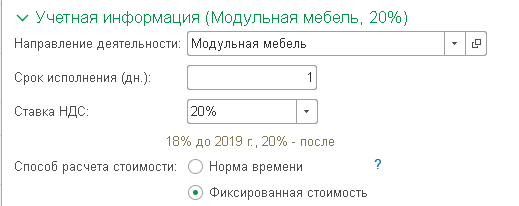
Тип номенклатуры «Вид работ»
Вид работ используется для работ, выполняемых сотрудниками организации, на которые установлены расценки. Для этого типа не указывают счета для учета затрат и параметры хранения и закупки.
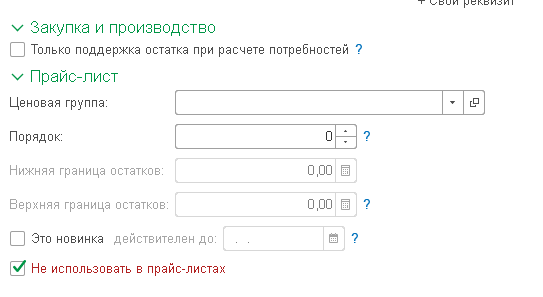
Тип номенклатуры «Операция»
Используется для технологических операций в процессе выполнения работ, оказания услуг. В Закупках расположен реквизит Норма времени, здесь можно ввести время, которое отведено на выполнение операции
Тип номенклатуры «Подарочный сертификат»
Используется для подарочных сертификатов. В реквизитах можно выбрать вид: фиксированный или произвольный, номинал (если выбран фиксированный), а также срок действия сертификата.

Карточка номенклатуры в 1С:УНФ
Рассмотрим на примере номенклатурной позиции с типом Запас, как выглядит сама карточка.
Закладка «Основное» — данный раздел мы рассматривали подробно, когда говорили о типах номенклатуры. Здесь можно увидеть Тип, Категорию, Наименование, описание, единицу измерения, группу, к которой относится позиция, можем внести габариты, вес, можно ввести производителя, выделить дополнительные реквизиты через кнопку «Свой реквизит».
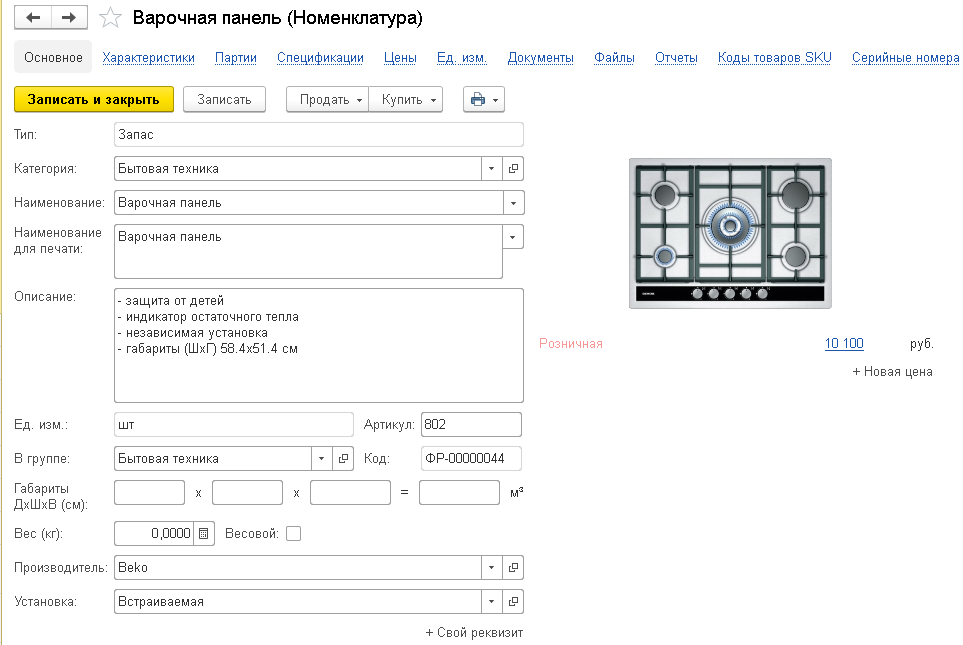
Закладка «Характеристики» упрощает работу с номенклатурой, если есть товары, которые отличаются друг от друга несколькими свойствами, например, цветом, размером. Не нужно заводить отдельные позиции
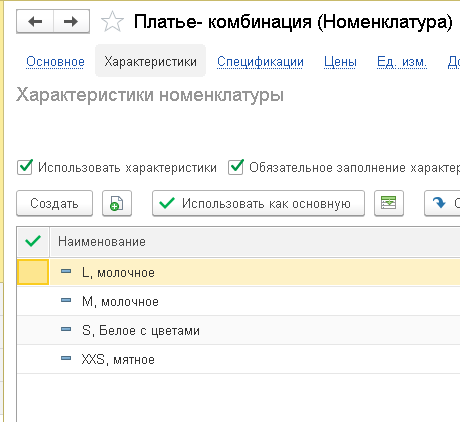
Закладка «Спецификация» необходима, если используется спецификация. Можно заполнять ее для производства этой номенклатурной позиции, указать все варианты сборки и материалов, используемых для производства.
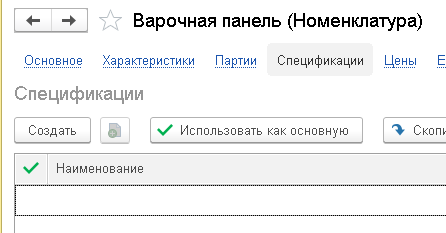
В закладке «Цены» указана стоимость номенклатурной позиции и вид цен. Менять ее можно здесь же.
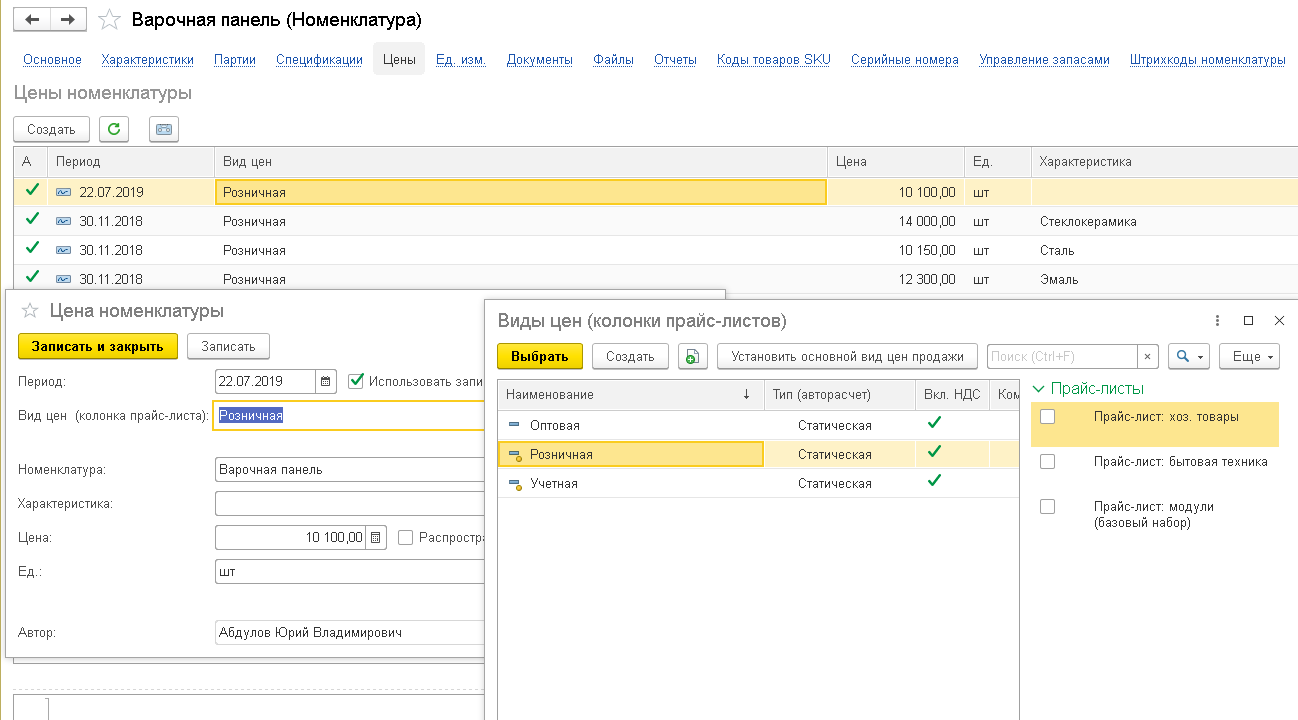
Единицы хранения (упаковки) расположены в закладка «Ед. изм». Это вспомогательные средства для удобства пересчета товара в единицы хранения.
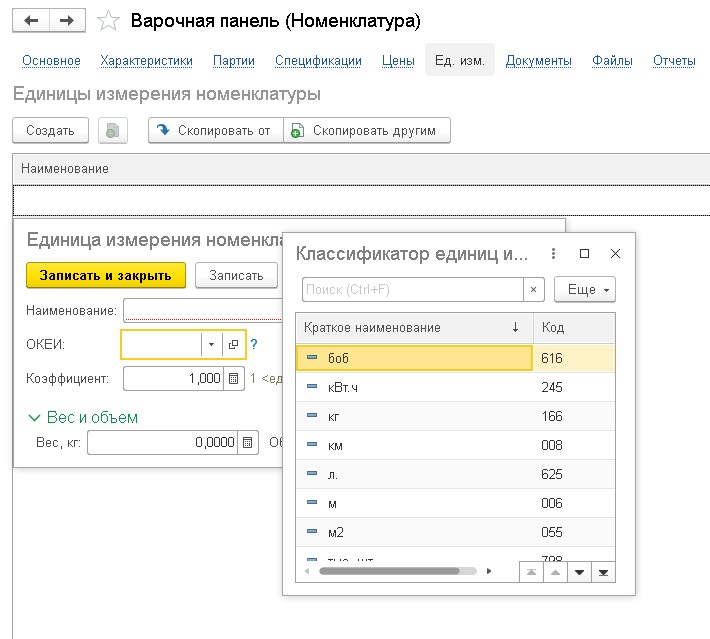
В закладке «Файлы» можно прикрепить электронные документы, которые будут соответствовать номенклатурной позиции. Например, фото товара.
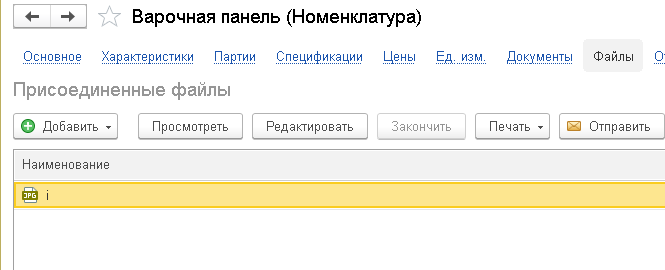
Закладка «Отчеты» содержит все отчеты, которые доступны в программе для Номенклатуры. Для поиска отчета можно воспользоваться соответствующей строкой.
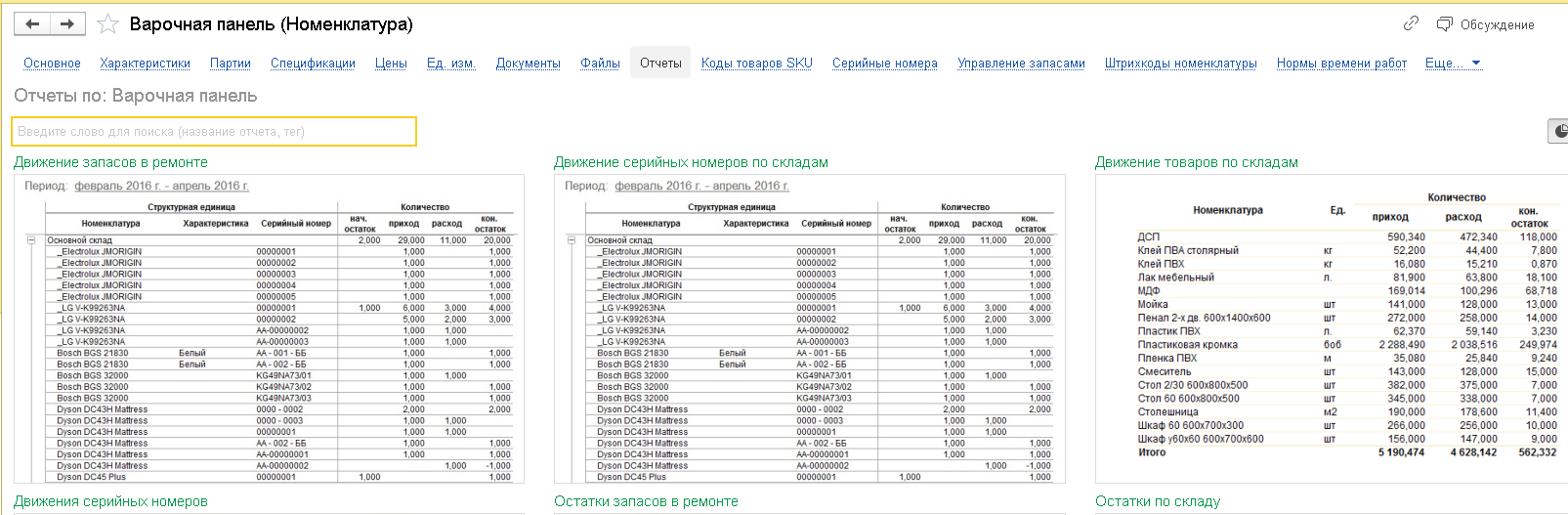
Закладка «Управление запасами» хранит информацию об остатках товара.
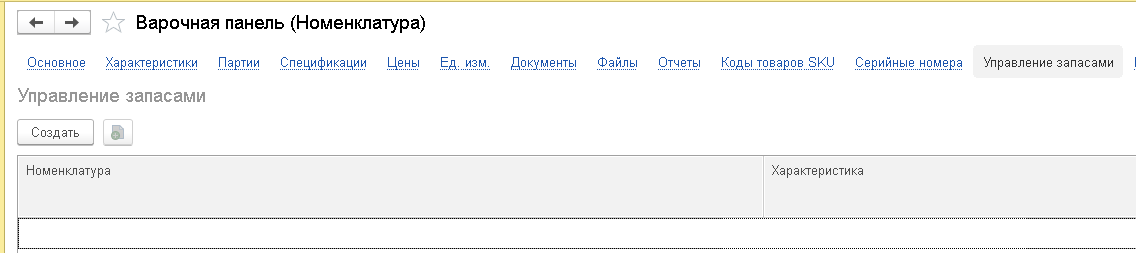
В закладке «Штрихкоды номенклатуры» можно назначить штрихкоды номенклатурным позициям (товарам).
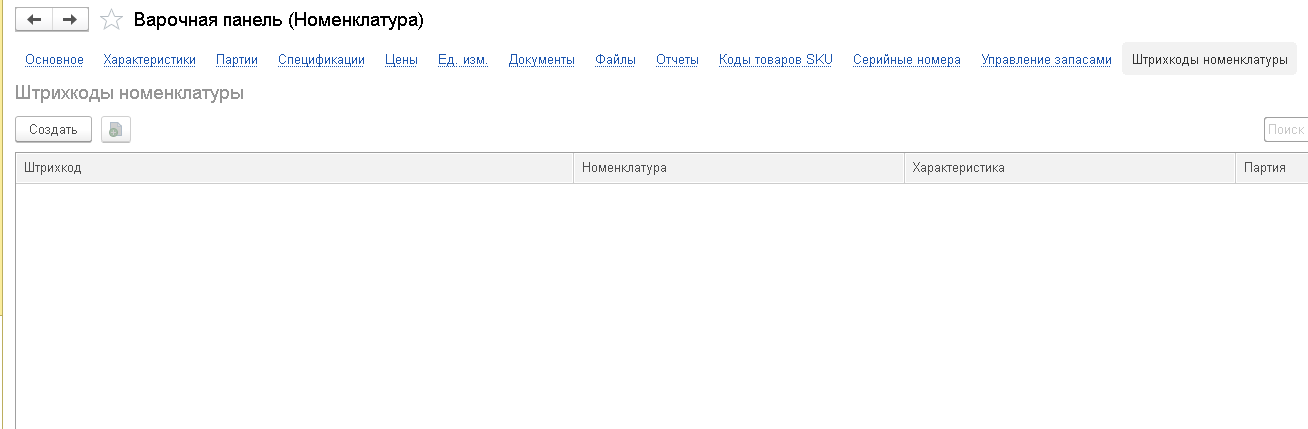
Интерфейс справочника «Номенклатура»
Фильтры в справочнике позволяют управлять отображением позиций. Фильтр «Запас товара на складе» позволяет выбрать признак по остаткам товара на складе — все, в наличии или отстутствуют.
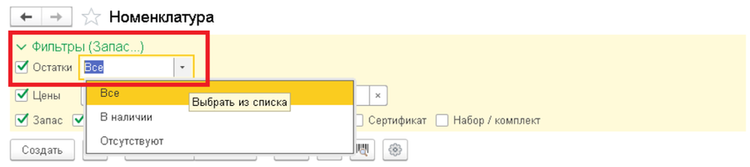
С помощью фильтра «Цены» выбирается отображение товаров по цене — оптовой, розничной или учетной. Можно установить диапазон цен, а также опцию отображать данную цену или нет.
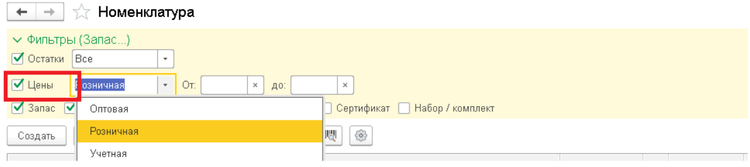
Функциональные кнопки в справочнике номенклатуры
Функция копирования позволяет скопировать выделенную товарную карточку и внести изменения.
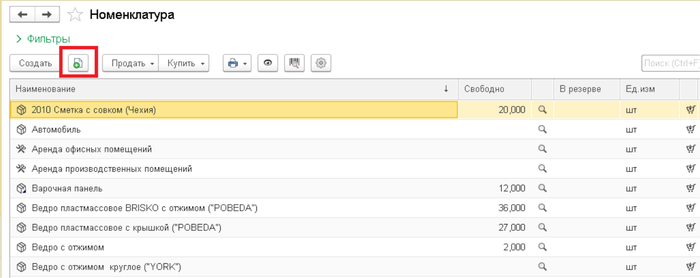
Функции «Продать» и «Купить» позволяют из данной формы создавать документы, например, Функция копирования и др.
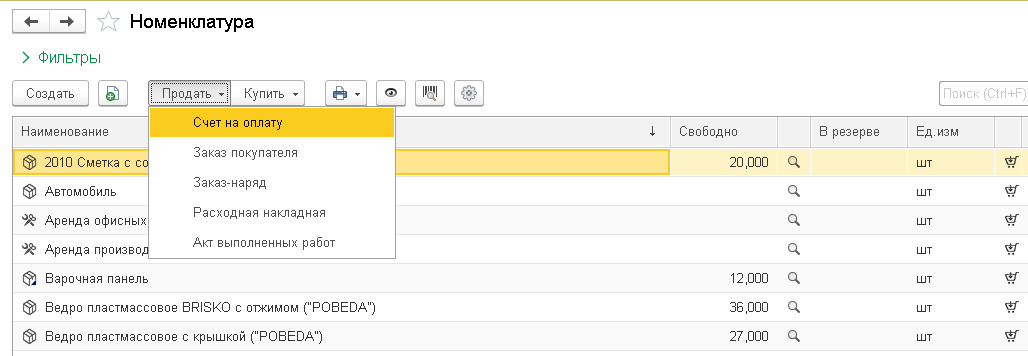
Функция Печать позволяет распечатать ценник или этикетку. Это удобно тем, что для печати не нужно переходить в карточку номенклатуры.
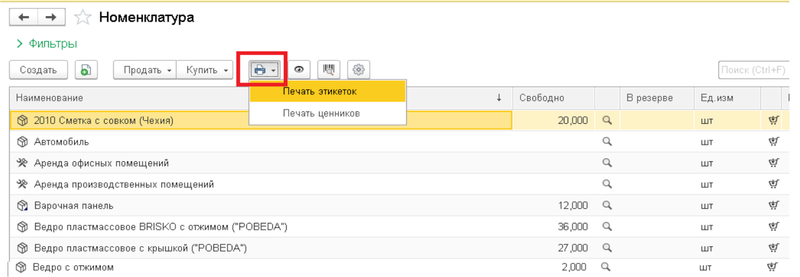
Функция «Показать остатки» демонстрирует, сколько единиц выбранной позиции находится в доступе на складе.
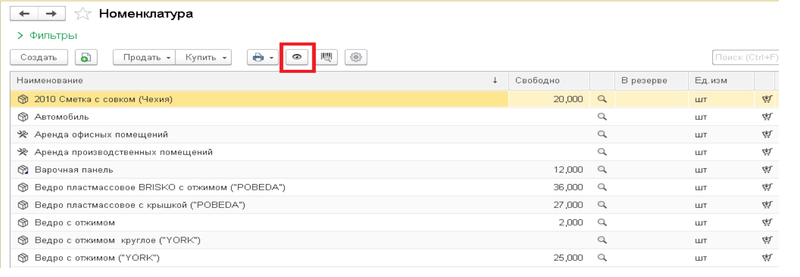
Функция поиска по штрих-коду позволяет найти нужный товар при ручном введении кода товара или при помощи сканера штрих-кода.
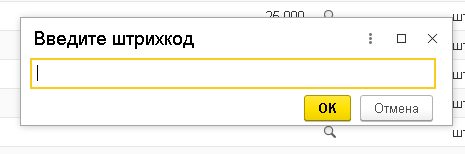
Для поиска товара можно воспользоваться функцией «Поиск»: при введении букв, цифр артикула 1С:УНФ предложит наиболее близкие варианты.

Функция «Настройки» позволяет выбрать настройки отображения товаров, отображения цены и т.п. Используя эту функцию, мы можем настроить, что именно будет отображаться в интерфейсе, как отображать стоимость номенклатурной позиции. При сканировании сканером штрихкода есть возможность выбрать в настройках, что будет происходить с позицией. А также есть возможность выбрать и настроить параметры поиска.
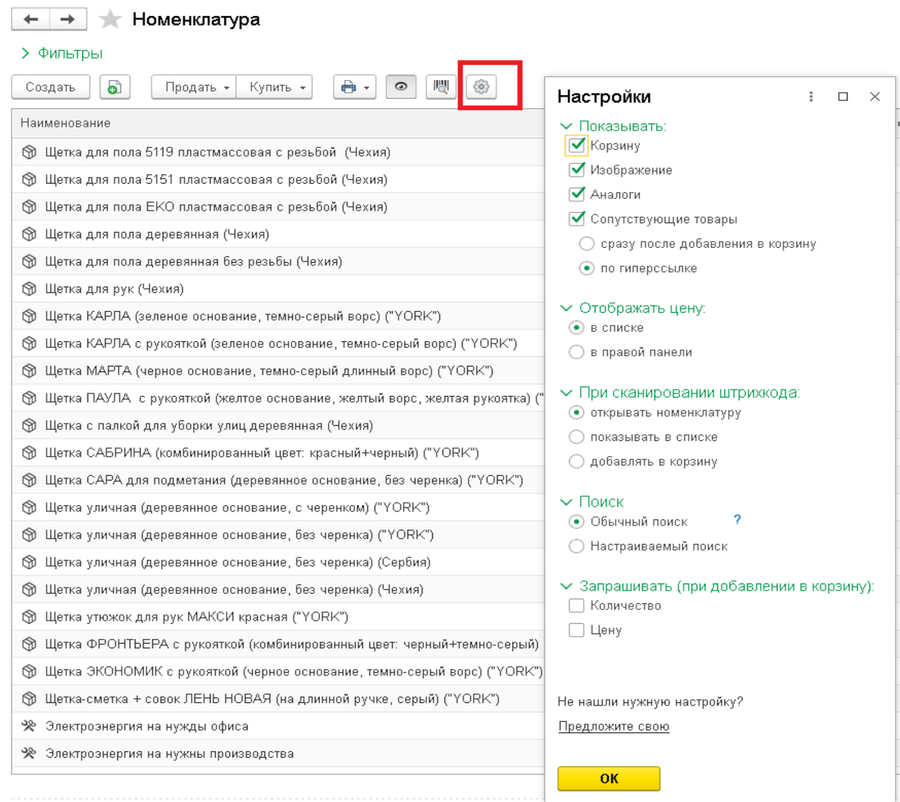
Функции «Корзина» служит для того, чтобы быстро набрать заказ покупателя. Для того, чтобы создать заказ, необходимо перетащить номенклатурную позицию в корзину. Также с её помощью можно оформить документы.
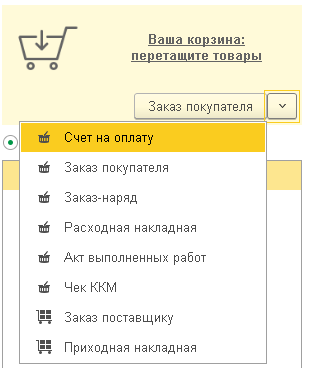
Категории и иерархия в номенклатуре 1С:УНФ
Категории и иерархия применяется для удобства группировки товаров. Категории — это общие характеристики товаров. Иерархия (папки) — группы товаров.
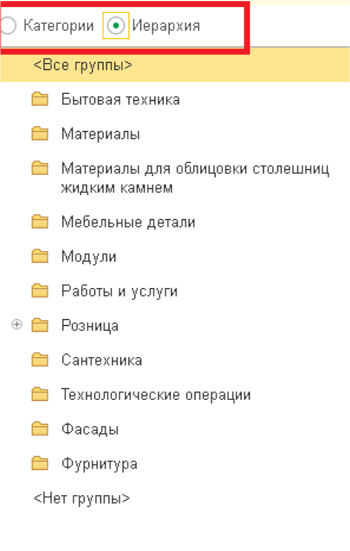
Что нового для вашей 1С?
Рассылка осуществляется в день выхода обновления. Никакой рекламы, только полезная информация. Посмотрите пример →
Добавление нового счета в план счетов 1С УНФ
В 1С Управление нашей фирмой присутствует управленческий план счетов, реализованный по аналогии с планом счетов, реализованным в 1С Бухгалтерия. Однако следует отметить, что если в 1С Бухгалтерия план счетов является одним из основных элементов, то в 1С УНФ он является вспомогательным и упрощённым (например, в нём отсутствует возможность учета в разрезе субконто). Просмотреть настройки уже существующего плана счетов можно в «Компания» / «Компания» / «План счетов». По аналогии с программой 1С Бухгалтерия можно добавить счет 76.06. В добавляемом новом счете важно указать правильно «Тип счета», так как в зависимости от указанного типа счета можно тот или иной счет выбирать в поля настроек.
Добавление нового счета
Счет учета расчетов с контрагентом
В отличие от программы 1С Бухгалтерия, в 1С Управление нашей фирмой счета учета расчетов можно указывать не в договоре, а непосредственно в контрагенте. Однако, если Вам необходимо разделение расчетов по счетам в разрезе договоров, мы можем расширить функционал Вашей программы под нужды Вашего предприятия! Звоните!
Настройка счетов расчетов с контрагентом
Сделаем поступление товаров от контрагента и оплату с учетом аванса, и просмотрим движения документа (из формы документа кнопка «Еще» / «Отчет по движениям ДтКт»).
Движения документа «Приходная накладная»
С использованием документа «Расход со счета» сделаем погашение задолженности перед поставщиком и отражение аванса на созданный ранее счет.
Движения документа «Расход со счета»
Оборотно-сальдовая ведомость в 1С УНФ
Оборотно-сальдовая ведомость в 1С УНФ используется для просмотра общего состояния предприятия в рамках управленческого учета. Подобно описанному выше примеру можно переопределять счета учета расчетов по номенклатуре, расчетов с персоналом, в банках и др. Если необходима консультация, звоните! 1С УНФ – одно из наших ключевых направлений деятельности! Наши специалисты выполнят качественную настройку учета на Вашем предприятии.
Отчет «Оборотно-сальдовая ведомость» расположен в «Компания» / «Аналитика» / «Отчеты».

Из рисунка выше видно, что расчеты с поставщиком отражены на счетах 76.05 и 76.06, как и было предусмотрено сделанными настройками. Видно, что счета принадлежат группе счетов 76 (группы выделены цветом).
Как настроить в 1С.УНФ план счетов управленческого учета?
Успешный бизнес характеризуется высоким уровнем управления, которое включает всестороннее планирование, анализ и контроль деятельности предприятия. Эффективность бизнеса определяется соотношением затрат и себестоимости производимых товаров или услуг. Классификация затрат и прибылей определяется спецификой деятельности предприятия. Постановка управленческого учета заключается в обеспечении возможностей своевременного предоставления руководителям и менеджерам необходимых сведений о понесенных затратах и полученной прибыли. Начиная создание системы управления, следует определить в 1С.УНФ план счетов.
План счетов управленческого учета
По умолчанию в приложении 1С.УНФ план счетов заполнен счетами по РСБУ. Система предоставляет пользователю возможность изменения этого перечня.
Доступ к плану счетов осуществляется по маршруту «Компания / План счетов». Для характеристики учетных позиций используются параметры:
 В окне редактирования счета, кроме вышеперечисленных характеристик, доступно изменение поля «Способ», значение которого определяет способ распределения затрат. При включении в себестоимость продукции или услуг доступны значения:
В окне редактирования счета, кроме вышеперечисленных характеристик, доступно изменение поля «Способ», значение которого определяет способ распределения затрат. При включении в себестоимость продукции или услуг доступны значения:
При выборе второго способа распределения требуется указать порядок закрытия счета по окончании отчетного периода. Нажав на кнопку «Фильтр», следует подобрать счет распределения затрат.
Выбирая финансовый результат в качестве направления распределения затрат, в параметрах счета указывают одно из значений:
Распределение косвенных затрат в конце периода согласно производится автоматически произведенным настройкам плана счетов при выполнении регламентной операции «Закрытие периода».

Создание счетов и субсчетов
В отечественной практике для ведения управленческого учета используются план счетов бухгалтерского учета, дополненный необходимыми субсчетами для обеспечения надлежащей аналитики, если она не может быть обеспечена иными средствами.
Создание новой позиции плана счетов может быть выполнено через нажатие кнопки «Создать» или копированием другой позиции перечня. Иерархия «счет – субсчет» достигается через введение ссылки на вышестоящий счет в поле «Подчинен».
Изменение типовой конфигурации
Пользователь, приступая к изменению настроек, должен быть убежден, что их корректировка необходима и не ухудшит целостность данных приложения, и четко понимать идеологию группировки данных в отчеты на основании содержания первичных документов.
Профессионалы указывают, что подавляющее большинство управленческих задач эффективно решается использованием стандартного инструментария без внесения изменений в настройки и конфигурацию.
Документы типовой конфигурации настроены на создание движений определенного вида. Дополнение плана счетов новой позицией не обеспечивает его использование при построении отчетов: выбор счета учета должен быть указан в документах, тогда при заполнении регистров данные будут отражены корректно и найдут свое отражение в отчетах. В частности, выбор счета учета осуществляется в документах и справочниках:
Отчетность и план счетов
Главной целью управленческого учета является обеспечение возможности выявления узких или проблемных мест бизнеса. Для ее достижения используются разного рода отчеты и группировки данных.
Типы счетов рассматриваются при построении отчетов как статьи расходов и доходов, которые позволяют менеджеру оценить эффективность бизнеса предприятия и внести необходимые коррективы. Баланс и отчет «Прибыли и убытки» содержат максимально обобщенную информацию, детализация которой представлена, например, в отчете «Финансовый результат».

Пользователь, используя для отбора инструмент фильтрации, получит сведения о влиянии на финансовый результат расходных операций или действий, приносящих доход. В поле «Статья» доступен выбор позиций справочника «План счетов».

Тесным образом связана с организацией учета на базе плана счетов «Оборотно-сальдовая ведомость». Отчет устроен обычным образом: может быть сформирован как по всем работающим счетам одновременно, так и по интересующей группе счетов или субсчетов через использование фильтра.

Используемый план счетов позволяет анализировать структуру доходов и расходов исходя из построенных приложением диаграмм. В отчетах «Доходы» и «Расходы» указывается доля каждой статьи в общей сумме. Фильтр позволяет выделить средства в зависимости от способа распределения.
Советы по работе со счетами учета для корректного закрытия месяца в «1С:Управление нашей фирмой»
Время чтения: 10 мин.
По умолчанию в приложении «1С:УНФ» план счетов заполнен счетами по РСБУ. Система предоставляет пользователю возможность изменения этого перечня.
Доступ к плану счетов осуществляется по маршруту «Компания / План счетов». Для характеристики учетных позиций используются параметры:
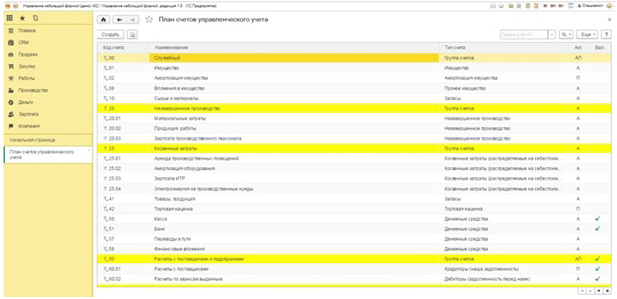
Счета учета, применяемые по умолчанию, можно задать:
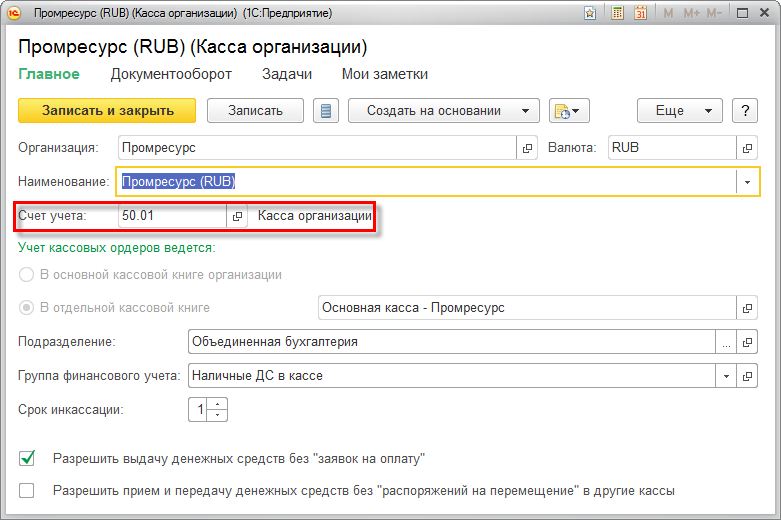
Указанные счета учета применяются по умолчанию при отражении документов в бухгалтерском учете.
Для некоторых операций можно задать счета учета в самом документе:

Данные, требующие отражения в регламентированном учете, формируются в информационной базе:
Настройки финансового учета номенклатуры
Для группировки расходов по статьям отдельного справочника в системе «1С:Управление нашей фирмой» не предусмотрено. Такая группировка осуществляется с помощью системы счетов/субсчетов «Плана счетов управленческого учета», доступного в разделе «Предприятие».
Все расходы в «1С:Управление нашей фирмой» (УНФ) можно условно разделить на две большие группы:
Косвенные расходы, в свою очередь, делятся также на несколько групп:
Под «Прямым распределением» расходов подразумевается отнесение их непосредственно на счета учета стоимости производимой продукции. Осуществляется такое распределение с помощью документа «Распределение затрат», доступного в разделе «Производство».
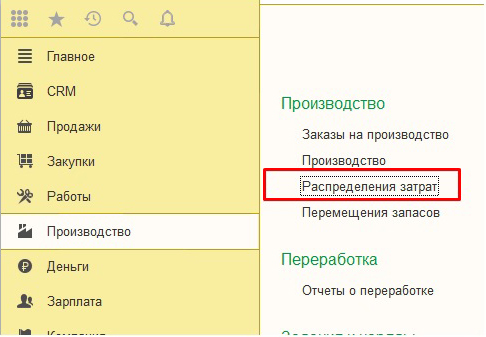
В этом документе указываются запасы, переданные в производство, и расходы, предназначенные для распределения. Указывается перечень продукции, на который необходимо распределить данные затраты. Для того чтобы материалы относить на себестоимость производимой продукции, их сначала необходимо передать в производственное подразделение документом «Перемещение запасов».
Расходы можно и не распределять документом «Распределение затрат». Тогда данное распределение будет выполнено автоматически документом «Закрытие месяца» на основании того алгоритма, которой определен для данного счета учета расходов. В документе «Распределение затрат» затраты будут по команде автоматически распределены пропорционально количеству выпущенной продукции. Впоследствии рассчитанные программой суммы можно откорректировать вручную.
Стоимость материалов, списываемых на производство, определяется в системе одним из 2-х способов. По средней стоимости, либо по методу ФИФО – «первым пришел, первым ушел». Способ списания определяется индивидуально в карточке каждой номенклатуры.
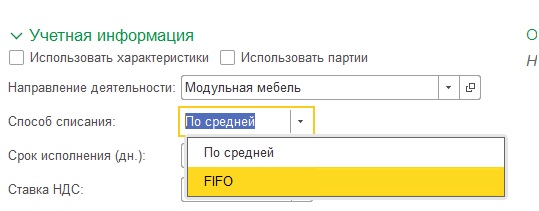
Следует учитывать, что в течение месяца стоимость списания материалов определяется по средней скользящей величине. Окончательная стоимость списания материала в соответствии с определенным для них методом списания будет рассчитываться при проведении документа закрытия месяца. Такой алгоритм заложен в системе для обеспечения оперативности списания материалов в течение месяца. Стоимость приобретения и производства товарно-материальных ценностей может меняться. Могут добавляться дополнительные расходы, связанные с приобретением и изготовлением материалов. Окончательная стоимость будет определена только при проведении документа «Закрытие месяца» и окончательного расчета фактической себестоимости.
Все настройки счетов учета происходят в карточке номенклатуры. При создании номенклатуры необходимо обратить внимание на следующее:
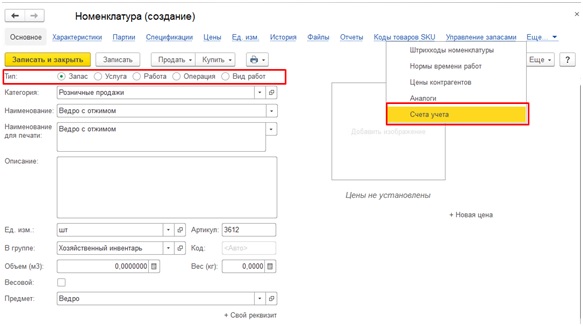
Если номенклатура с типом «запас»:
После того, как при создании номенклатуры заполнили вкладку «Основное», карточку необходимо записать, после этого перейти на вкладку «Счета учета». Для запасов она выглядит следующим образом:
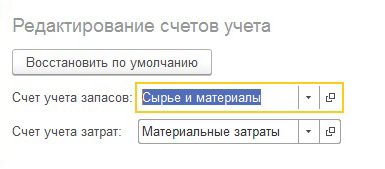
Для номенклатуры с типом «запас» нужно указать счет запасов и счет затрат. Можно раскрыть список, выбрать из существующих или создать свой счет:
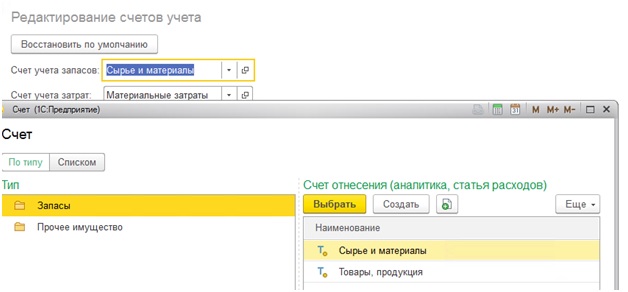
По умолчанию можно выбрать либо запасы (10 счет), либо товары, продукция (43 счет).
Так выглядит карточка счета:
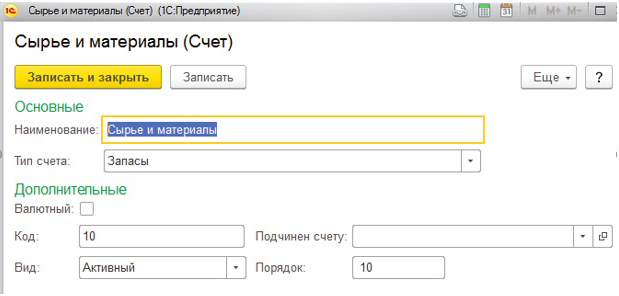
В окне редактирования счета доступно изменение поля «Способ распределения», значение которого определяет способ распределения затрат. При включении в себестоимость продукции или услуг доступны значения:
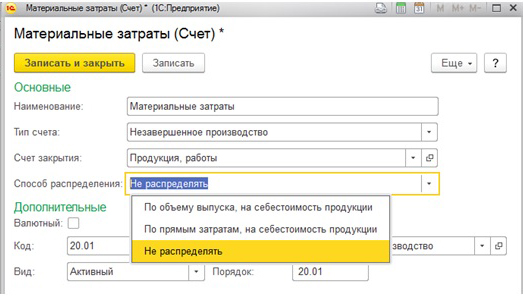
При выборе третьего способа распределения требуется указать порядок закрытия счета по окончании отчетного периода. Нажав на кнопку «Фильтр», следует подобрать счет распределения затрат.
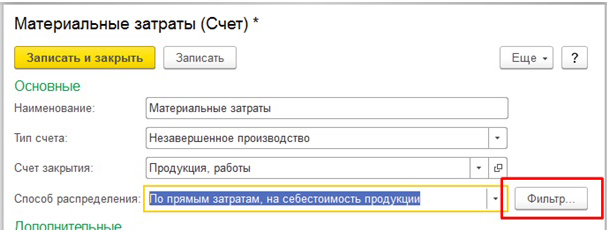
Также необходимо указать счет закрытия, на который будут относиться распределяемые затраты.
После указания счетов учета на вкладке «Основное» нажимаем «Записать».
Если номенклатура с типом «Услуга»:
После создания номенклатуры переходим на вкладку «Счета учета»:
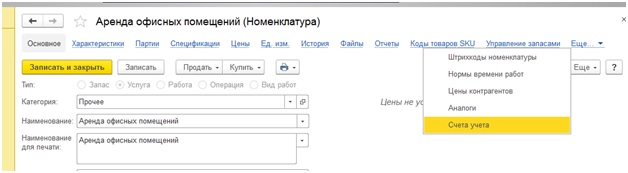
Для номенклатуры типа «Услуга» указывается только «Счет учета затрат»:
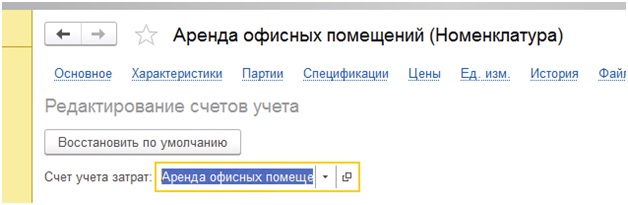
В данном случае был создан свой субсчет со следующими настройками:
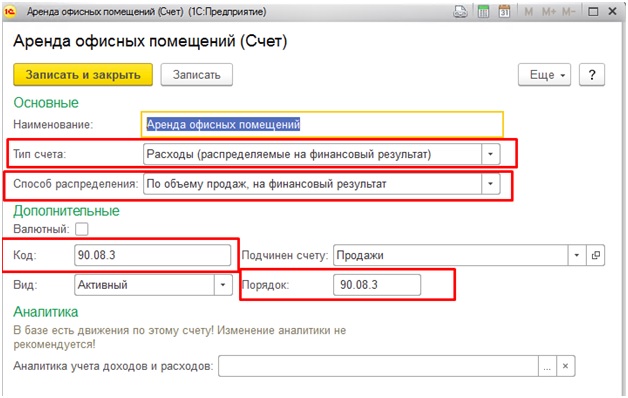
Выбирая тип счета «на финансовый результат» в качестве направления распределения затрат, в параметрах счета указывают одно из значений:
Сам процесс распределения выполняется процедурой Закрытие месяца при установленном флажке «Рассчитать финансовый результат». Поэтому если нужно распределить расходы по другим правилам, то достаточно изменить их в карточках счетов и заново закрыть месяц.
Распределенные статьи расходов по направлениям отображаются в отчете «Финансовый результат» раздела Компания.
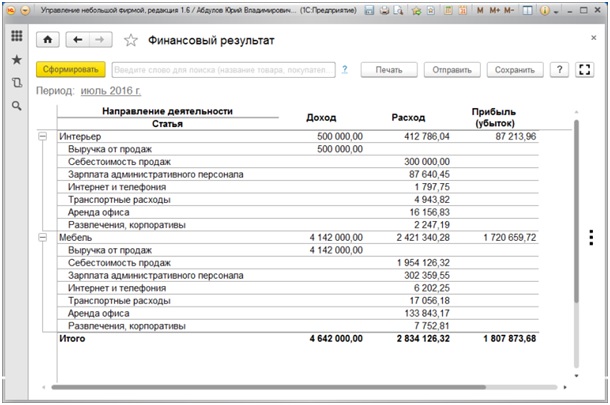
Консультант Компании «АНТ-ХИЛЛ»
При цитировании статей или заметок ссылка на сайт автора обязательна
Накопились вопросы и нужна помощь?
С удовольствием на них ответим и поможем все настроить! Обращайтесь по тел.